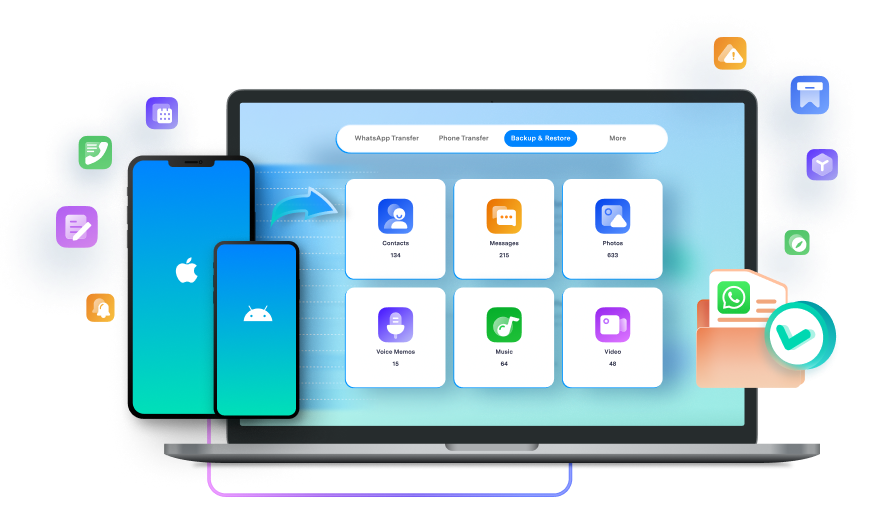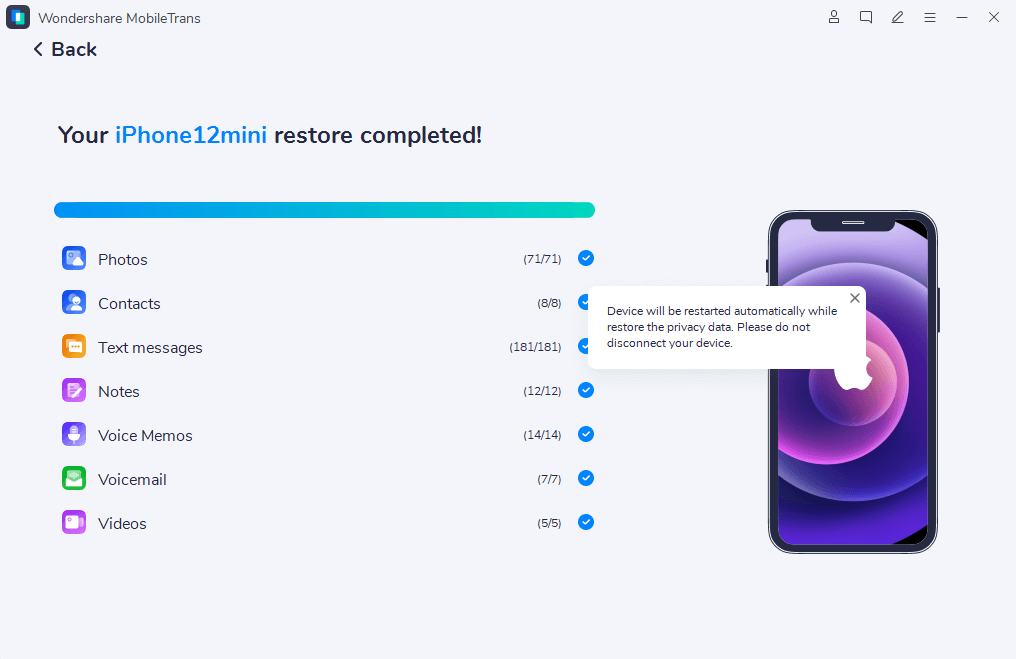Sauvegarder tout ce que vous voulez
Votre téléphone portable contient la plupart de vos informations personnelles les plus sensibles. Vous risquez donc de perdre des données s'il tombe entre de mauvaises mains ou ne fonctionne plus. Il est essentiel de savoir comment sauvegarder votre téléphone sur votre ordinateur.
Sauvegarde de WhatsApp sur l'ordinateur
Vous n'avez pas assez d'espace de stockage sur le cloud pour sauvegarder vos messages WhatsApp ? Vous pouvez vous tourner vers MobileTrans - Backup & Restore maintenant. Au lieu de télécharger vos données WhatsApp vers un service en nuage, vous pouvez sauvegarder WhatsApp sur votre PC ou Mac Windows directement et ajouter un mot de passe pour crypter vos sauvegardes. WhatsApp Business, LINE, Viber, Wechat, et Kik sont également pris en charge.

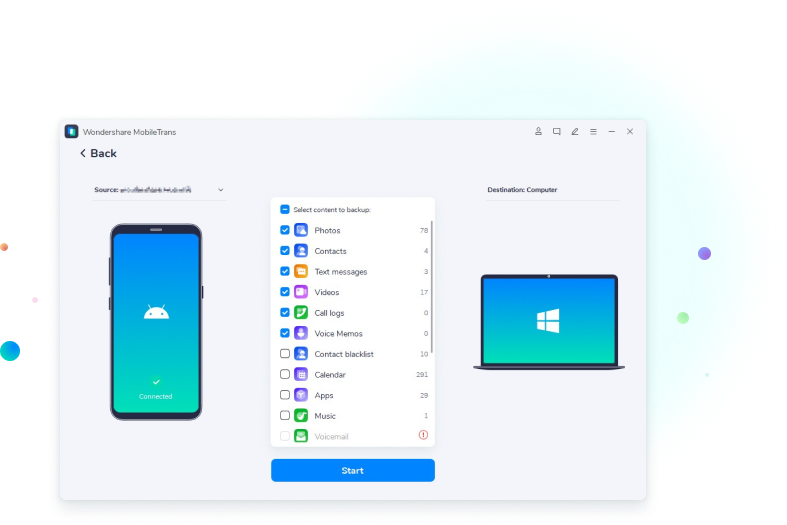
Sauvegarde du téléphone sur l'ordinateur
Êtes-vous gêné par des messages de stockage de téléphone plein de temps en temps ? Ensuite, vous pouvez sauvegarder votre téléphone sur un ordinateur pour libérer de l'espace. Néanmoins, si votre téléphone cesse soudainement de fonctionner, vous risquez de perdre les données stockées. Vous pouvez toujours compter sur Wondershare MobileTrans pour sauvegarder votre téléphone, qu'il s'agisse de Android or iPhone. Il n'abandonne aucune donnée précieuse.
Restaurez tout ce dont vous avez besoin
En dehors de la restauration des fichiers de sauvegarde générés par lui-même, MobileTrans peut faire plus pour vous, découvrez-le ici :
Restaurer les sauvegardes de MobileTrans
Que vous utilisiez un Android ou un iPhone, vous pouvez restaurer une sauvegarde depuis l'ordinateur si vous avez déjà sauvegardé votre Android ou votre iPhone sur l'ordinateur avec MobileTrans.
Restaurer les sauvegardes iTunes
Grâce à l'excellent outil de sauvegarde et de restauration de Wondershare - MobileTrans, la récupération de votre musique et d'autres contenus achetés sur votre appareil à partir d'une sauvegarde iTunes n'est qu'un clic.
Restaurer les données WhatsApp supprimées
Si vous avez supprimé accidentellement vos messages sur WhatsApp, WhatsApp Business ou GBWhatsApp, il est toujours possible de les récupérer. Restaurez maintenant les messages supprimés sur votre téléphone Android avec MobileTrans.
Raison de plus pour sauvegarder et restaurer avec MobileTrans
Au lieu d'utiliser iTunes, iCloud ou Google Drive, voici les raisons pour lesquelles vous devriez sauvegarder et restaurer votre appareil avec MobileTrans.

Facile d'utilisation
La sauvegarde et la restauration des données du téléphone avec MobileTrans ne prennent que quelques clics. Aucune connaissance technique préalable n'est nécessaire.
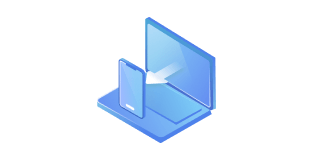
Restaurer sur n'importe quel téléphone
Une fois que vous avez sauvegardé votre téléphone avec MobileTrans, vous pouvez restaurer les sauvegardes sur n'importe quel téléphone, Android ou iPhone !
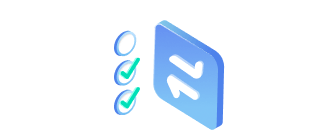
Faites votre choix
Contrairement à iCloud et Google Drive, MobileTrans vous permet de choisir les données à sauvegarder ou à restaurer.
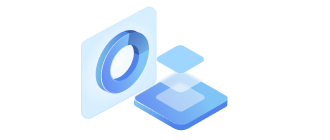
Aucun remplacement
Pendant le processus de sauvegarde et de restauration, les données originales de votre téléphone restent inchangées.
Comment sauvegarder et restaurer un téléphone avec MobileTrans ?
Etape 1: Connectez votre appareil à l'ordinateur et ouvrez MobileTrans. Naviguez jusqu'à la fonction de "Sauvegarde et restauration", et choisissez "Sauvegarde et restauration du téléphone".
Etape 2: Choisissez le type de données que vous souhaitez sauvegarder sur l'ordinateur à partir de votre téléphone et cliquez sur "Démarrer".
Etape 3: MobileTrans commencera à sauvegarder les données de votre téléphone automatiquement, attendez simplement que le processus soit terminé.
Etape 1: Connectez votre téléphone à votre PC. Cliquez sur "Sauvegarde et restauration" et tapez sur "Restaurer" à partir de "Sauvegarde et restauration du téléphone".
Etape 2: Prévisualisez vos fichiers de sauvegarde dans MobileTrans, choisissez les données à restaurer et cliquez sur "Démarrer".
Etape 3: Attendez un moment et les données contenues dans MobileTrans seront restaurées sur votre téléphone sous peu.
Etape 1: Connectez votre téléphone à votre PC. Cliquez sur " Sauvegarde et restauration " et choisissez " iTunes Restore " pour continuer.
Etape 2: Visualisez les données du fichier de sauvegarde iTunes ou restaurez-les simplement en cliquant sur le bouton "Démarrer".
Etape 3: Attendez que MobileTrans restaure les fichiers de sauvegarde iTunes sur votre téléphone.
Etape 1: Lancez MobileTrans, puis choisissez Sauvegarde et restauration > Restauration des données WhatsApp supprimées pour procéder.
Etape 2: Cliquez sur le bouton "Restaurer" et suivez les instructions pour récupérer les messages.
Etape 3: Affichez les discussions et les pièces jointes WhatsApp supprimées et choisissez de les restaurer sur le périphérique.
Spécifications techniques
CPU
1GHz (32 bit ou 64 bit)
Espace disque dur
200 MB d'espace libre et plus
RAM
256 Mo ou plus de RAM (1024 Mo recommandé)
iOS & Android
Versions iOS : iOS 6 et ultérieur (iOS 18 inclus)
Versions Android : Android 4.6 et ultérieur (Android 13 et Android 14 inclus)
OS de l'ordinateur
Windows: Win 11/10/8.1/8/7/Vista/XP
Mac:14 (macOS Sonoma), 13 (macOS Ventura) 12(macOS Monterey), 11(macOS Big Sur), 10.15 (macOS Catalina), 10.14 (macOS Mojave), Mac OS X 10.13 (High Sierra), 10.12(macOS Sierra), 10.11(El Capitan), 10.10 (Yosemite), 10.9 (Mavericks), or 10.8
Vous vous posez peut-être encore des questions
 Comment sauvegarder mon iPhone sur l'ordinateur ?
Comment sauvegarder mon iPhone sur l'ordinateur ?

 Combien de temps doit durer une sauvegarde ?
Combien de temps doit durer une sauvegarde ?

 Comment puis-je visualiser ma sauvegarde MobileTrans sur PC ?
Comment puis-je visualiser ma sauvegarde MobileTrans sur PC ?

 Puis-je restaurer ma sauvegarde MobileTrans sur un nouveau téléphone ?
Puis-je restaurer ma sauvegarde MobileTrans sur un nouveau téléphone ?

 Comment restaurer mon iPhone sans iTunes ?
Comment restaurer mon iPhone sans iTunes ?

 Avez-vous besoin d'internet pour restaurer un iPhone à partir d'une sauvegarde ?
Avez-vous besoin d'internet pour restaurer un iPhone à partir d'une sauvegarde ?

 Comment restaurer mon téléphone Android à partir d'une sauvegarde ?
Comment restaurer mon téléphone Android à partir d'une sauvegarde ?

Restauration à partir d'une sauvegarde Wondershare. Il vous permet de tout restaurer à partir d'une précédente sauvegarde Wondershare sur votre téléphone Android. Connectez votre téléphone à l'ordinateur et exécutez la fonction "Restore" de MobileTrans. Sélectionnez Wondershare Backup et restaurez les données sur votre appareil.
À partir d'une sauvegarde iTunes. Si l'ancien téléphone est un iPhone et que vous avez déjà effectué une sauvegarde sur iTunes, vous pouvez restaurer les données de la sauvegarde iTunes de l'ancien iPhone sur votre téléphone Android.
De la Sauvegarde iCloud. Si vous utilisez un iPhone auparavant et que vous avez sauvegardé vos données sur iCloud. Ensuite, vous pouvez vous connecter à iCloud et sélectionner les types de fichiers que vous souhaitez restaurer sur votre téléphone Android.
L'outil de sauvegarde et de restauration de téléphone sur lequel vous pouvez compter
3,516,836 personnes l'ont téléchargé
Plus de conseils sur WhatsApp et d'autres applications

Chaîne Youtube de MobileTrans
sauvegarde et la restauration des téléphones.